كيفية تحويل موسيقى iTunes إلى MP3؟
كيفية تحويل أغاني iTunes والكتب الصوتية وأغاني Apple Music M4P إلى MP3؟ من السهل! هنا برنامج تعليمي خطوة بخطوة للرجوع اليها.
يمكنك استخدام iTunes لتحويل ملفات الأغاني إلى تنسيق ملف مختلف مثل MP3 و WAV.
تحقق من هذا
البرنامج التعليمي
.
ومع ذلك ، لا ينطبق هذا إلا على ملفات الأغاني غير المحمية بموجب إدارة الحقوق الرقمية.
الأغاني التي تم شراؤها من iTunes Store قبل عام 2009 ، وأغاني Apple Music والكتب الصوتية من iTunes والكتب الصوتية المسموعة محمية بموجب إدارة الحقوق الرقمية (DRM) ، إذا كنت ترغب في تحويل هذه الملفات إلى mp3 ، فستحتاج إلى محول موسيقى DRM محترف -
Ondesoft iTunes Converter
.
ذات صلة:
كيفية استيراد قوائم تشغيل iTunes إلى Spotify؟
1. حدد موسيقى iTunes
سيتم تشغيل برنامج تشغيل Ondesoft iTunes Converter و iTunes تلقائيًا. سيتم عرض جميع مكتبة iTunes وقوائم التشغيل الخاصة بك على الواجهة. انقر فوق الموسيقى أو قائمة التشغيل على الجانب الأيسر وحدد الأغاني التي تريد تحويلها على الواجهة الرئيسية. يمكنك اختيار أكثر من واحد. يمكنك أيضًا تحويل أغاني Apple Music باستخدام Ondesoft iTunes Converter. ما عليك سوى إضافة الأغاني أو الألبومات أو قوائم التشغيل من كتالوج Apple Music إلى iTunes الخاص بك.لتحويل الكتب المسموعة ، انقر فوق كتاب مسموع على الجانب الأيسر واخترها على الواجهة الرئيسية.
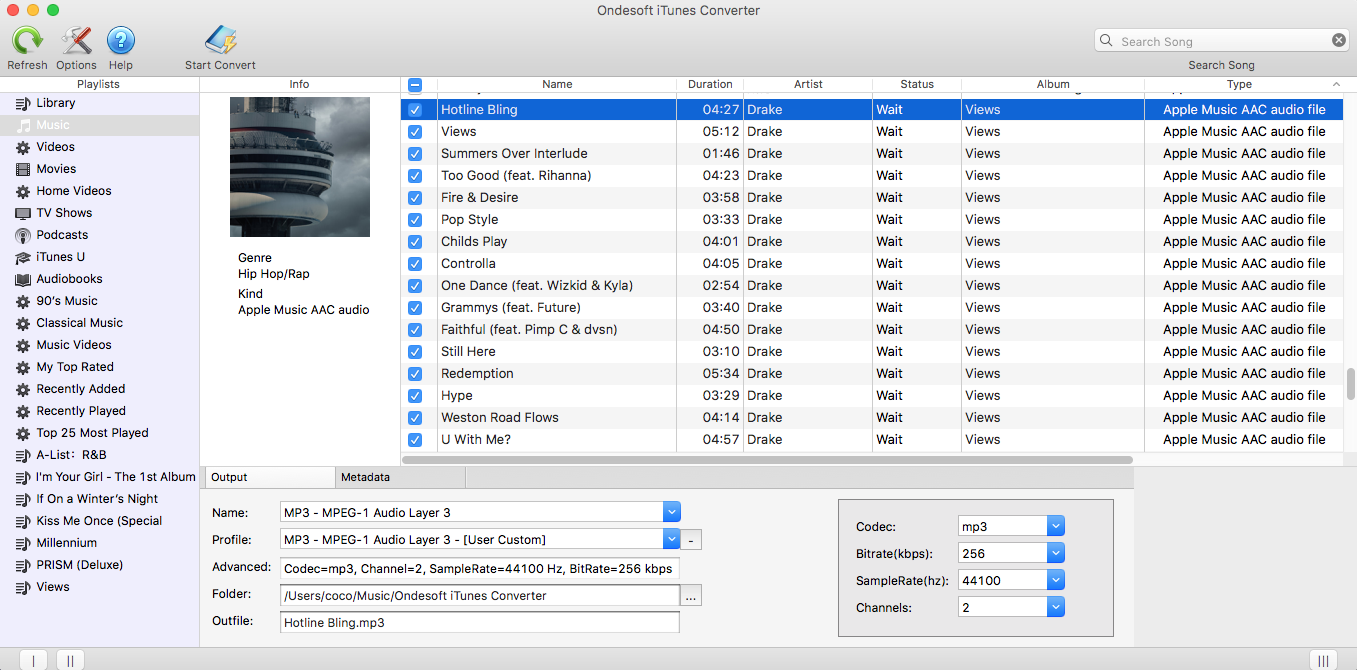
كما يمكنك بسهولة العثور على أي أغنية تريدها باستخدام وظيفة البحث في الزاوية اليمنى العليا. أو قم بفرز جميع الأغاني حسب الاسم ، الفنان ، الألبوم ، النوع ، إلخ.
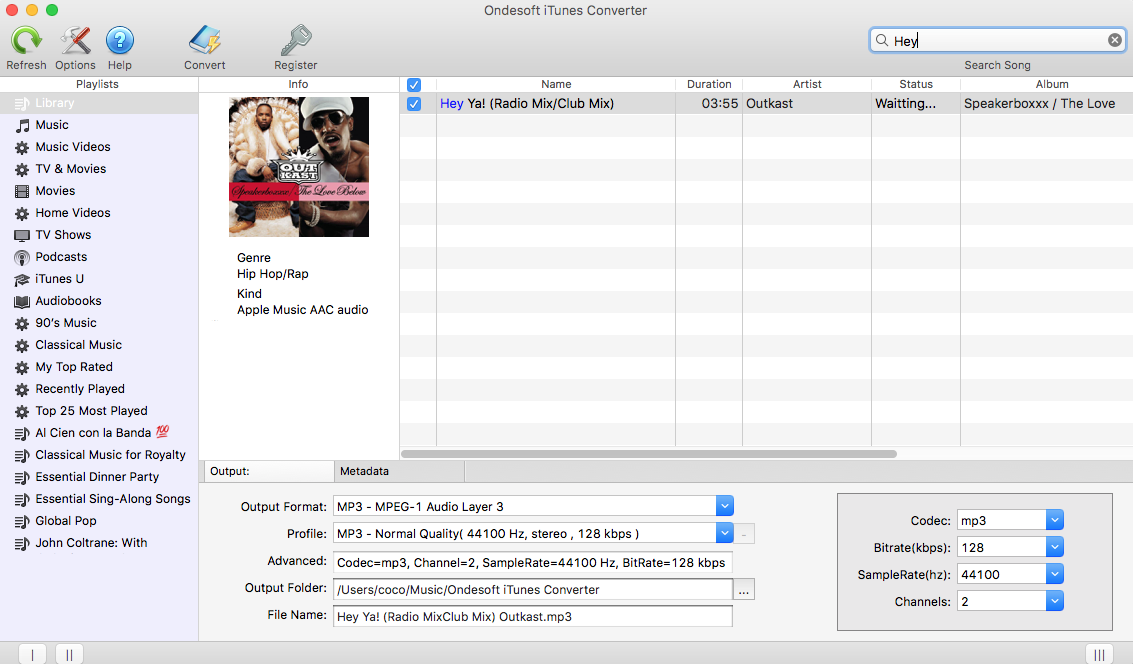
2. حدد تنسيق الإخراج
بعد تحديد الأغاني التي تريد تحويلها ، اختر تنسيق الإخراج في الجزء السفلي من الواجهة. يدعم Ondesoft iTunes Converter 9 تنسيقات إخراج: MP3 ، M4A ، AC3 ، AAC ، AIFF ، AU ، FLAC ، M4R ، MKA. اختر إعدادات ملف التعريف المصممة مسبقًا أو اضبط معدل البت ومعدل العينة كما تريد.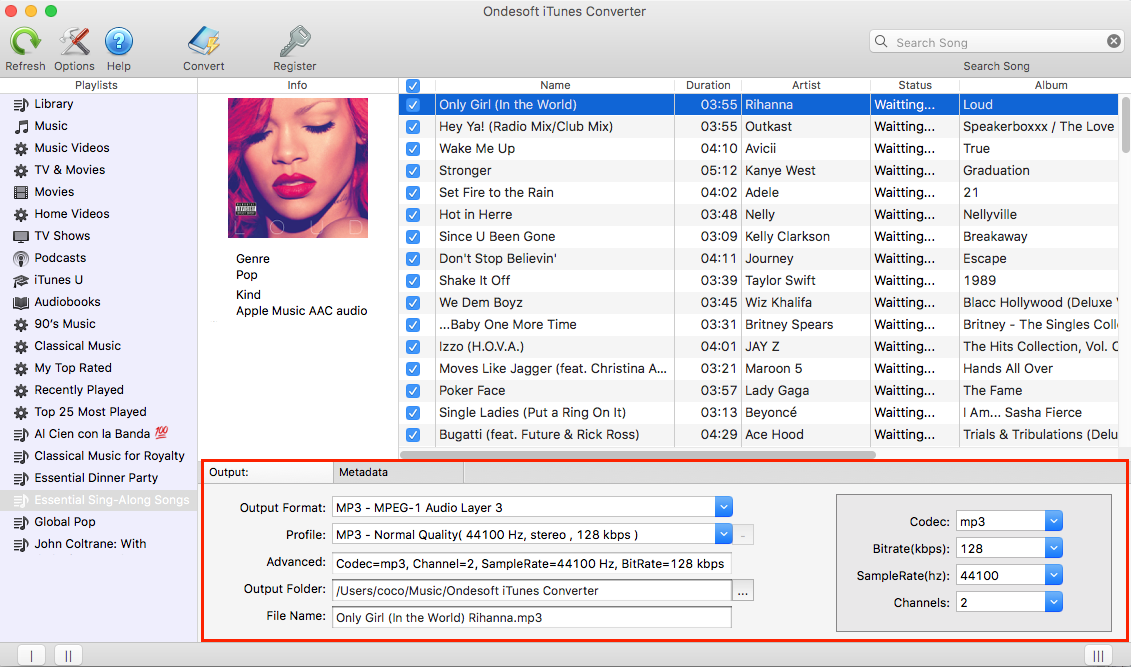
إذا كنت تريد تخصيص ملف تعريف تستخدمه كثيرًا وحفظه ، فانقر فوق خيارات - متقدم لتعيين المعلمات ثم احفظه باسم فريد. كما يمكنك إزالته.
سيتم حفظ علامات الهوية الأصلية ومعلومات البيانات الوصفية في ملفات الصوت بتنسيق MP3 و M4A.
يمكنك أيضًا تعديلها.
3. حدد مجلد الإخراج (اختياري)
استخدم مجلد الإخراج الافتراضي أو انقر4. تخصيص اسم ملف الإخراج (اختياري)
يمكنك أيضًا تخصيص تنسيق اسم ملف الأغنية المحول كما تريد. انقر فوق خيارات على شريط الأدوات لفتح النافذة أدناه. قد يحتوي اسم ملف الأغنية على العنوان والفنان والألبوم و TrackID و DiskID. يمكنك تغيير الكمية والترتيب لدمجها بحرية.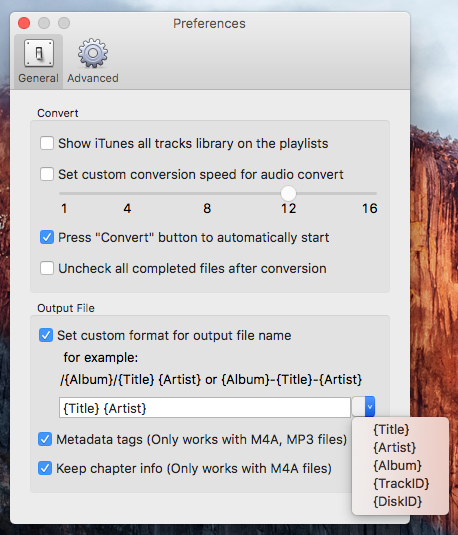
5. ابدأ التحويل
بعد كل الإعدادات ، انقر فوق "تحويل" وابدأ في تحويل موسيقى iTunes على نظام Mac. عند انتهاء التحويل ، يمكنك تشغيل موسيقى iTunes المحولة على أي مشغل MP3 / MP4 أو مشغل موسيقى للهاتف المحمول.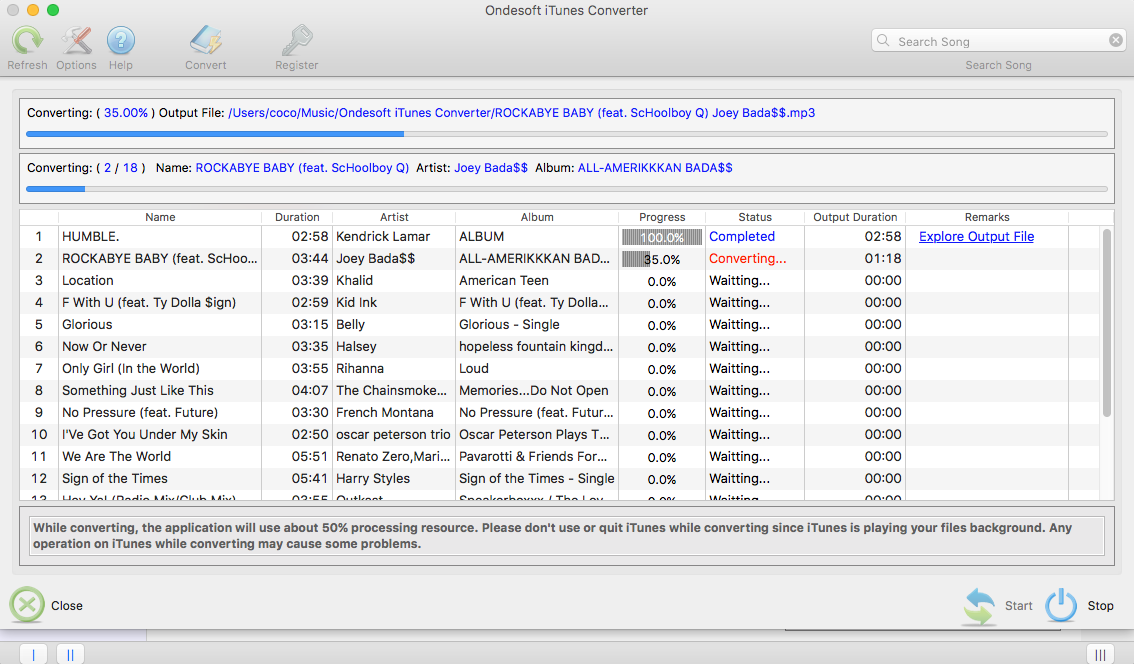
الشريط الجانبي
برنامج Ondesoft iTunes Converter
مقالات ذات صلة
- كيفية تحويل الأغاني أو الألبومات أو قوائم التشغيل من Spotify إلى MP3؟
- كيف تنقل موسيقى M4P من iTunes إلى Android؟
- كيفية تحميل وسائط iTunes على Google Play؟
- أفضل 3 طرق لتحويل M4A إلى MP3
- كيفية تحويل MP3 إلى M4R؟
- iTunes Ripper - نسخ الأغاني والأفلام والبرامج التلفزيونية والكتب الصوتية الخالية من إدارة الحقوق الرقمية من iTunes
روابط ذات علاقة
الدورة التعليمية
نصائح مهمة
نصائح مفيدة
- كيفية تحويل Apple Music إلى MP3 على Mac
- كيفية تحويل Apple Music إلى MP3 على Windows
- كيفية تشغيل Apple Music على مشغلات MP3
- قم بإزالة DRM من أغاني Apple Music M4P
- قم بتحويل ملف صوت Apple Music AAC إلى MP3
- كيفية تحويل Spotify إلى MP3
- كيفية تحويل M4P إلى MP3
- كيفية نقل موسيقى iTunes إلى هاتف Nokia
- كيفية إزالة iTunes DRM
- كيفية نقل موسيقى iTunes إلى Google Play
- كيفية تشغيل أغاني Apple Music M4P على PSP
- مثبت! قم باستيراد موسيقى iTunes M4P إلى Powerpoint
- حل سهل لتحويل موسيقى iTunes Beatles إلى MP3
- محول وسائط iTunes DRM
- قم بإزالة DRM من أفلام iTunes






